
Các phím tắt may mắn. Các phím tắt này lý tưởng để nhanh chóng truy cập cả ứng dụng và thư mục trên máy tính của chúng tôi chỉ với một cú nhấp chuột mà không cần phải điều hướng qua các tùy chọn trên menu của chúng tôi. Nó cũng cho phép chúng tôi mở nhanh các tệp không nằm trên màn hình nền.
Ngoài ra, nếu chúng ta biết cách làm điều đó, chúng ta cũng có thể khởi động lại máy tính của chúng tôi, tắt nó đi hoặc đi ngủ, mà không cần phải truy cập vào nút bắt đầu của nhóm chúng tôi. Nếu bạn không thích các phím tắt mà chúng tôi cũng có thể tắt thiết bị của mình, đăng xuất hoặc tạm ngừng thiết bị, chúng ta có thể sử dụng một phím tắt.
Cách tạo phím tắt
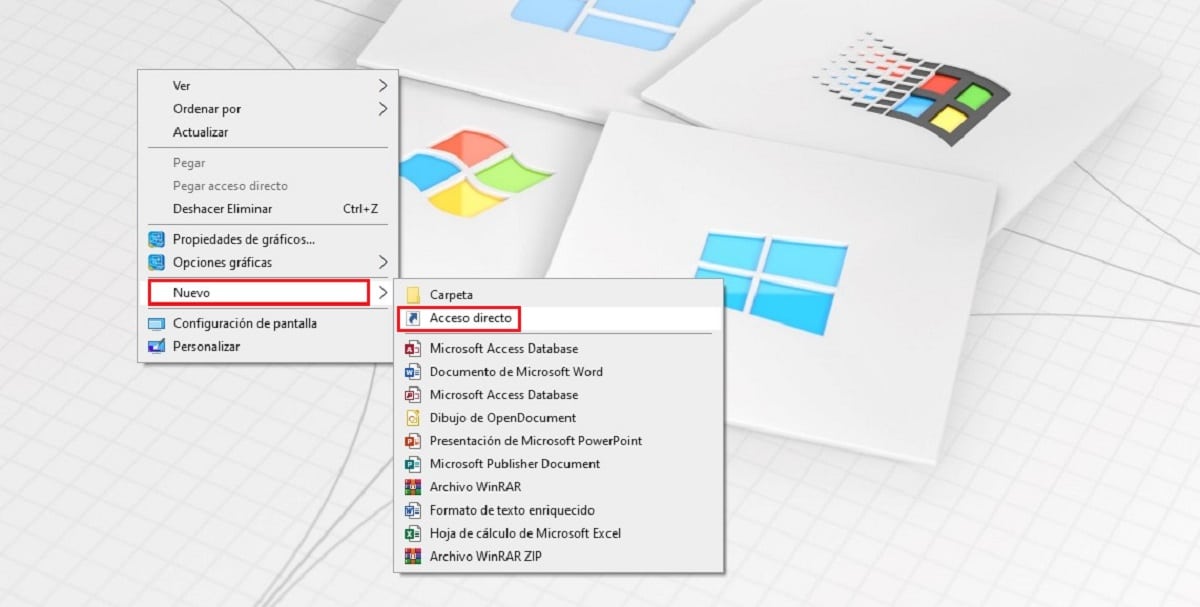
- Để tạo phím tắt trong Windows 10 để có thể tắt, đăng xuất hoặc đưa máy tính vào chế độ ngủ, chúng ta phải thực hiện các bước sau:
- Trước hết là đặt chúng ta trên màn hình Windows.
- Khi đó, hãy nhấp bằng nút chuột phải và từ menu tùy chọn được hiển thị, hãy nhấp vào Mới> Lối tắt.
- Tiếp theo, chúng ta phải sao chép và dán các dòng sau tùy thuộc vào việc chúng ta muốn nhóm:
- Se tắt:
- C: /Windows/System32/shutdown.exe -s -t 00
- Se khởi động lại
- C: /Windows/System32/shutdown.exe -r -t 00
- Hoặc nhập đình chỉ:
- C: /Windows/System32/Rundll32.exe powrprof.dll, SetSuspendStat
Khi chúng tôi đã thêm văn bản tương ứng, chúng tôi phải thiết lập tên phím tắt. Khi chúng ta đã tạo phím tắt, lý tưởng nhất là thay đổi biểu tượng của nó để chúng ta có thể nhanh chóng nhận ra nó.
Nếu bạn chỉ định tạo một lối tắt, bạn chỉ cần xác định vị trí của nó, chẳng hạn như trên thanh tác vụ, để có thể luôn luôn có nó trong tay và tránh bị lạc giữa các biểu tượng khác nhau mà chúng ta có thể có trên màn hình nền.